Pełny przewodnik: Całkowicie usuń pocztę głosową na iPhonie
Poczta głosowa to ważna funkcja telefonu. Jest to system nagrywania rozmów przychodzących lub wychodzących z cyfrowym systemem nagrywania. Ten system sprawia, że technologia telefoniczna jest znacznie inteligentniejsza, aby umożliwić komunikację między stronami również wtedy, gdy nie są dostępni, aby uczestniczyć w rozmowach w czasie rzeczywistym.
Niektóre z zalet poczty głosowej to:
- 1. Wiadomości głosowe można zapisać do wykorzystania w przyszłości.
- 2. Istnieje również opcja dla szczegółowych wiadomości.
- 3. Nigdy nie stracisz wiadomości na poczcie głosowej.
- 4. Wiadomości są chronione hasłem.
- 5. Komunikacja może odbywać się w dowolnym czasie, z dowolnego miejsca.
- 6. Pocztę głosową można odebrać w dowolnym momencie bez względu na dostępność osoby.
- 7. Zostawisz dużą/długą wiadomość również na poczcie głosowej.
Apple, będąc jednym z największych producentów telefonów komórkowych na świecie, oferuje swoim użytkownikom pocztę głosową w zakładce „Telefon”. Użytkownik może ustawić tę usługę poczty głosowej za pomocą własnych haseł. Wszyscy musicie mieć świadomość, że podobnie jak pamięć telefonu, również możesz osiągnąć limit pamięci poczty głosowej. Teraz w tym momencie czulibyśmy potrzebę, aby wiedzieć, jak usunąć wiadomości głosowe z iPhone’a, ponieważ okno wiadomości nie będzie rejestrować żadnych przyszłych wiadomości, które mogą być dla Ciebie ważne.
W tym artykule dzisiaj dowiemy się, jak usunąć pocztę głosową na iPhonie, a także jak całkowicie usunąć wiadomości głosowe z iPhone’a.
Część 1: Jak usunąć pocztę głosową na iPhonie?
W tej części nauczymy się krok po kroku, jak usunąć wiadomości głosowe z iPhone’a.
Wykonaj czynności wymienione poniżej, aby łatwo usunąć wiadomości głosowe.
Krok 1 – Stuknij ikonę telefonu, a następnie stuknij ikonę „Poczta głosowa” w prawym dolnym rogu, aby przejść do menu „Poczta głosowa”.
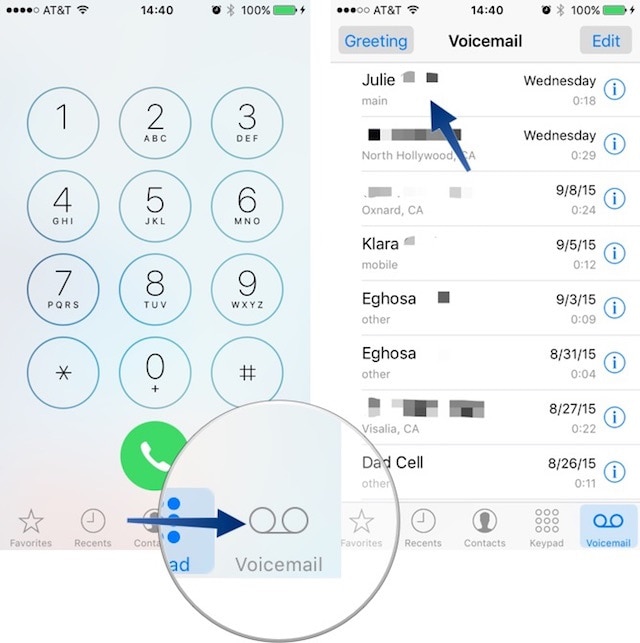
Krok 2 – Teraz znajdź pocztę głosową, którą chcesz usunąć. Stuknij w tę pocztę głosową, a znajdziesz opcję usunięcia. Możesz też przesunąć palcem od prawej do lewej, aby uzyskać dostęp do opcji „usuń”.
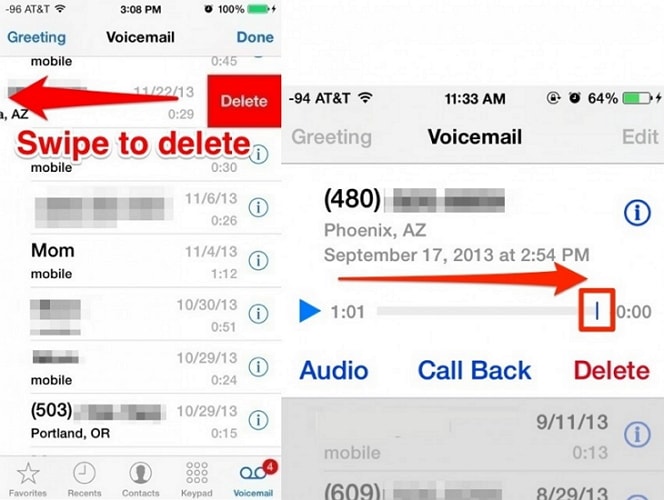
Krok 3 – Teraz dotknij „usuń”, a Twoja poczta głosowa zostanie pomyślnie usunięta.
Był to więc łatwy proces usuwania poczty głosowej z iPhone’a. Chociaż to usunięcie nie jest trwałe. Usuwa tylko twoją pocztę głosową z listy poczty głosowej. Aby całkowicie usunąć pocztę głosową, zapoznaj się z innymi częściami tego artykułu.
Część 2: Jak usunąć wiele poczty głosowej na iPhonie?
Zdecydowanie jest możliwe, że wolisz usunąć wiele wiadomości głosowych jednym kliknięciem, prawda?, aby zaoszczędzić czas. Czasami otrzymujesz większość wiadomości głosowych, które należy usunąć, aby wyczyścić listę poczty głosowej. W przypadku tych scenariuszy ten proces jest przydatny, a także znacznie oszczędza czas.
Postępuj zgodnie z poniższym przewodnikiem krok po kroku, aby dowiedzieć się, jak zbiorczo usunąć pocztę głosową za jednym razem.
Krok 1 – Przejdź do listy poczty głosowej, klikając „poczta głosowa” pod ikoną „Telefon”.
Krok 2 – Teraz kliknij „Edytuj” w prawym górnym rogu okna.
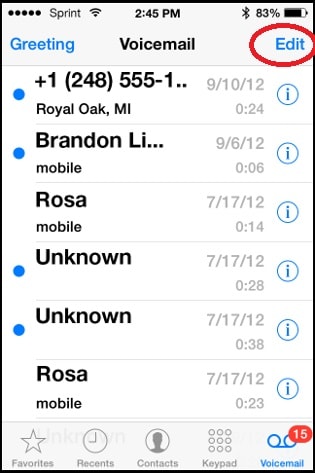
Krok 3 – Teraz dotknij wiadomości głosowych, które chcesz usunąć. Po dokonaniu wyboru wiadomości głosowe zostaną oznaczone niebieskim haczykiem i podświetlone, aby ułatwić zrozumienie wyboru .
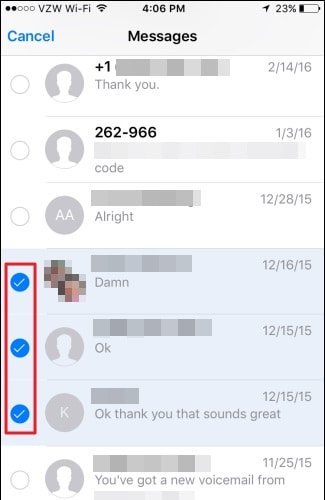
Krok 4 – Stuknij w „usuń” w prawym dolnym rogu, aby jednym kliknięciem usunąć wszystkie wybrane wiadomości głosowe.
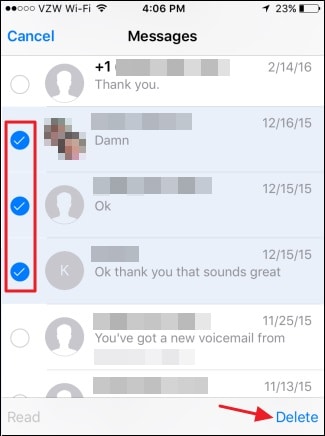
Korzystając z tego procesu, wszystkie wiadomości głosowe lub wybrane wiadomości głosowe można usunąć jednocześnie. Więc nie musisz ciągle stukać w opcję poczty głosowej i usuwać. Wielokrotny wybór i usuwanie daje użytkownikowi możliwość zaoszczędzenia czasu i wielokrotnego powtarzania tego samego kroku.
Teraz dowiemy się, jak możemy usunąć już usunięte wiadomości głosowe z iPhone’a.
Część 3: Jak wyczyścić usuniętą pocztę głosową na iPhonie.
Jak wspomniano wcześniej, usunięte wiadomości głosowe nie są dokładnie usuwane z iPhone’ów. Są one tylko ukryte na liście Skrzynka odbiorcza, ale pozostają na zapleczu, dopóki ich całkowicie nie usuniesz.
Te usunięte wiadomości głosowe są ukryte w zakładce „usunięte wiadomości” i należy je wyczyścić ręcznie, aby trwale usunąć wiadomości głosowe. Działa to podobnie jak „kosz” lub „kosz” na komputerze PC lub Mac.
Sprawdź poniższy przewodnik krok po kroku, jak usunąć pocztę głosową z iPhone’a.
Krok 1 – Najpierw przejdź do ikony „Telefon” i dotknij jej
Krok 2 – Teraz przejdź do ikony „Poczta głosowa” w prawym dolnym rogu
Krok 3 – Teraz, jeśli już usunąłeś wiadomości głosowe, musisz znaleźć opcję „usunięte wiadomości” i dotknij jej.
Krok 4 – Następnie kliknij opcję „Wyczyść wszystko”, aby opróżnić folder „usunięta wiadomość”.
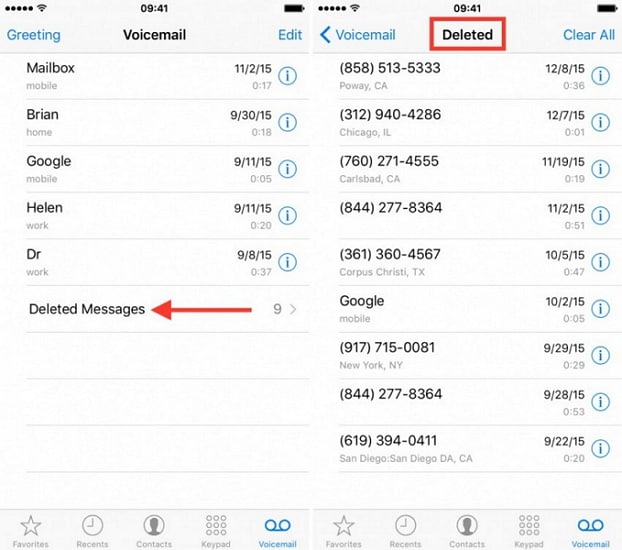
Ten proces pomyślnie usunie wszystkie już usunięte wiadomości głosowe za jednym razem. Teraz, po tym procesie, nie będzie śladów usuniętych wiadomości głosowych na Twoim iPhonie.
W następnej części dowiemy się, jak łatwo i trwale usunąć pocztę głosową z iPhone’a za pomocą prostego oprogramowania Wondershare Safe Eraser dla iPhone’a.
Część 4: Jak trwale wyczyścić usuniętą pocztę głosową na iPhonie?
Aby trwale usunąć wszystkie pliki z iPhone’a, zalecamy użycie DrFoneTool – Gumka danych (iOS) narzędzie. Ten zestaw narzędzi jest bardzo potężny i może trwale usunąć wszystkie Twoje dane. To łatwe w użyciu narzędzie słynie z interfejsu użytkownika i wysokiego wskaźnika sukcesu. Pomaga –
1. Wyczyść wszystkie dane iOS
2. Oczyść przestrzeń dla szybkich operacji.
3. Usuń wszystkie pliki na stałe.

DrFoneTool – Gumka danych (iOS)
Trwale usuń swoje dane osobowe i pliki
- Trwale wymaż swój Android i iPhone
- Usuń usunięte pliki na urządzeniach z systemem iOS
- Wyczyść prywatne dane na urządzeniach z iOS
- Zwolnij miejsce i przyspiesz iDevices
- Obsługuje iPhone’a (iOS 6.1.6 i nowsze) i urządzenia z systemem Android (od Androida 2.1 do Androida 8.0).
Przyjrzyjmy się przewodnikowi krok po kroku, jak korzystać z tego zestawu narzędzi.
Krok 1 – Pobierz DrFoneTool – Gumka danych (iOS) narzędzie i zainstaluj na swoim komputerze PC lub MAC.
Po instalacji otwórz aplikację i połącz iPhone’a z komputerem PC lub MAC za pomocą kabla do transmisji danych. Może pojawić się monit o zaufanie do tego komputera, jeśli łączysz się po raz pierwszy. Potwierdź i przejdź do następnego kroku.

Krok 2 – Teraz kliknij „Wymaż usunięte pliki” w aplikacji i pozwól narzędziu przeskanować urządzenie w poszukiwaniu usuniętych plików. Ten proces może potrwać do kilku minut, aby całkowicie zeskanować.

Krok 3 – Teraz, po zakończeniu skanowania, możesz zobaczyć wszystkie usunięte dane swojego iPhone’a, w tym wiadomości, rejestr połączeń, kontakty, przypomnienia, notatkę głosową, kalendarz, zdjęcia, notatki.
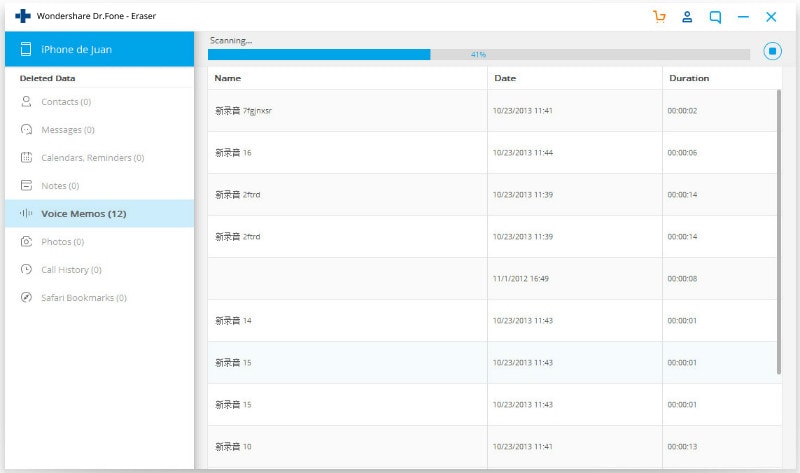
Krok 4 – Kliknij pole wyboru „Notatka głosowa” i kliknij opcję „Usuń”, aby pomyślnie usunąć wszystkie wiadomości głosowe na stałe z iPhone’a.
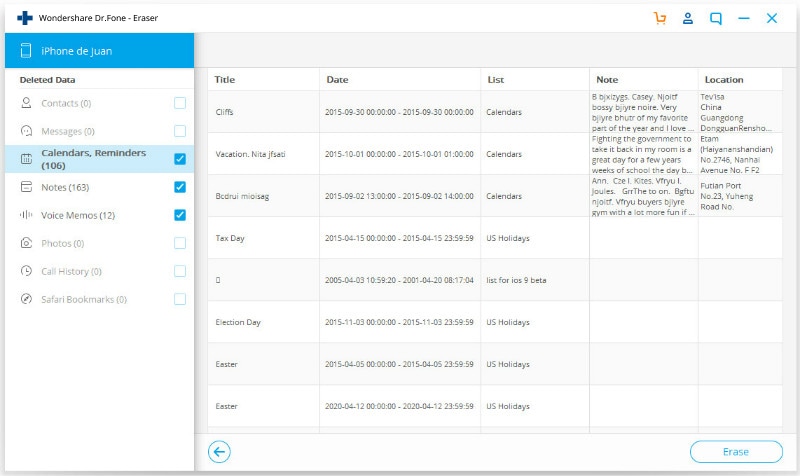
Po kilku minutach wszystkie wiadomości głosowe zostaną pomyślnie usunięte i nie będziesz mieć po nich żadnych śladów.
Uwaga: DrFoneTool – Data Eraser (iOS) usuwa tylko dane telefonu. Jeśli chcesz usunąć konto Apple po zapomnieniu hasła Apple ID, zaleca się użycie DrFoneTool – Odblokowanie ekranu (iOS). Spowoduje to usunięcie konta iCloud z Twojego iPhone’a.
Więc, DrFoneTool – Gumka danych (iOS) to idealne i najłatwiejsze w użyciu narzędzie do trwałego i bezpiecznego usuwania wszystkich danych iPhone’a za pomocą kilku kliknięć myszą. Łatwy w użyciu interfejs i najwyższy wskaźnik sukcesu sprawiają, że jest to ogromny sukces w branży. Użyj tego narzędzia, aby doświadczyć różnicy w porównaniu z innymi dostępnymi na rynku narzędziami. Mam nadzieję, że ten artykuł pomoże Ci znaleźć najlepsze rozwiązanie, jak usunąć wiadomości głosowe z iPhone’a.
Ostatnie Artykuły:

